macOS: 使用EtreCheck搜集系统信息以自检和获得生成报告
Posted afatgoat
tags:
篇首语:本文由小常识网(cha138.com)小编为大家整理,主要介绍了macOS: 使用EtreCheck搜集系统信息以自检和获得生成报告相关的知识,希望对你有一定的参考价值。
问题
在网上经常遇到Mac用户问问题,如果这个问题是一种显而易见、是众所周知的或者曾经见过的,而提问者描述得清晰的话,那么会很快得到帮助。但是大多数情况并非如此,其中最重要的是无法正确描述问题的来龙去脉,造成描述不具体和信息不完整,别人一下子不知如何入手,于是就要求提供更多信息,就这样来回地你问我答的,想到这个就问问这个,想到那个就问问那个,操作说明不是很麻烦就是手头没有,要不就是太复杂把别人吓跑,一来二去相隔时间久了,有的失去了耐心,问题也就不了了之了。
其中的关键是,提问者和答疑者之间缺乏一种好工具,即适合于初级用户、放心使用、最好是免费的,也能够比较全面搜集用户机器信息的工具。我说你去哪里哪里下载然后运行完了,在网上贴上来再说,这样就减少了来来回回反复造成的时间浪费和不必要的困惑。
为了避免通讯不畅带来的尴尬,推荐使用EtreCheck。
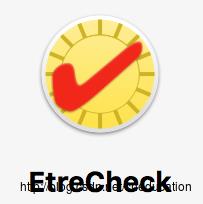
问/答
相信好多人准备尝试一下了,不着急,咱们先来问答几个问题。
这个软件到底能干啥?
它主要是搜集, 如本机硬件配置、操作系统情况、系统服务、用户账户和相关软件情况形成一个报告;检测错误;有可能可以移除恶意广告软件等。
你可以将这个报告保存、以附件形式发邮件或者打印;如果你自己看不懂,可以发到网上去,让可以看懂的人帮你看,提出问题解决办法上面说的那个报告容易看懂吗?
相比较操作系统的错误代码和系统日志等来说,它相当简单直白。
不仅如此,它还有简单的提示解释、甚至可以直接到网络上去查找问题。如果依然看不懂,没有关系,相信会有好多人能看懂,帮你出主意。它能搜集什么信息呢?
该报告包括如下几大类检查内容:
- Hardware Information:硬件信息
- Video Information: 显示卡信息
- System Software: 操作系统信息
- Disk Information:磁盘信息
- USB Information: USB信息
- Thunderbolt Information:雷电信息
- Configuration files:配置文件
- Gatekeeper:看门人软件配置情况
- Unknown Files:位置文件
- Kernel Extensions:内核扩展
- Startup Items:开机项
- System Launch Agents:系统Launch代理
- System Launch Daemons:系统Launch服务
- Launch Agents:全局Launch代理
- Launch Daemons: 全局Launch服务
- User Launch Agents:用户Launch代理
- User Login Items:用户Launch服务
- Internet Plug-ins:全局互联网插件
- User internet Plug-ins:用户互联网插件
- Safari Extensions: Safari浏览器扩展
- 3rd Party Preference Panes:第三方软件系统偏好插件
- Time Machine:时间机器
- Top Processes by CPU:使用CPU最高的(5个)进程
- Top Processes by Memory: 使用内存最高的(5个)进程
- Virtual Memory Information:虚拟内存情况
- Diagnostics Information: 检测信息
这个检测全面吗?
还不够全面:
- 一些关键技术点的缺少,比如说网络配置,共享配置、开放目录服务配置、语言和输入法、 开机选项和打印系统情况等等
- 还有不够灵活造成的问题,比如说系统日志太少等
- 这有待于软件的进一步的完善。
尽管有如此之多的不足之处,还是提供了相当多的信息的。
它能报告什么错误?
可以检测如下的严重错误:
- 硬盘错误(Failing hard disk drive)
- 内存不足(Insufficient RAM)
- 失败的背景任务(Failed background tasks)
- 潜在的安全漏洞(Potential security risks)
- 没有时间机器备份(Lack of Time Machine backup)
- 失控进程(Runaway processes)
- 过时软件(Obsolete software)
你和软件商有关系吗?
本人与该软件的开发者或公司,没有任何的私人或商业往来,没有任何利益关系。当然,本人无法保证他们是否可以始终如一地遵守承诺。
支持中文吗?
目前不支持。
哪里下载?
去它的官方网站下载,或者直接点击这个链接EtreCheck.zip。
注意,它提供的是ZIP格式的压缩文件,如果下载软件不支持直接的解压缩,你可以在Finder中双击,解压后可以得到.app程序。
注意:下载的是zip文件,双击后解开为.app,可以直接运行。
操作介绍
由于该软件目前只支持英语,为了方便中文用户使用,下面我们详细讲述操作过程:
对于中高级用户可以忽略这一节。
接受协议
第一次运行的时候,它有可能会弹出使用协议,只要点击“接受”(I Accept)即可
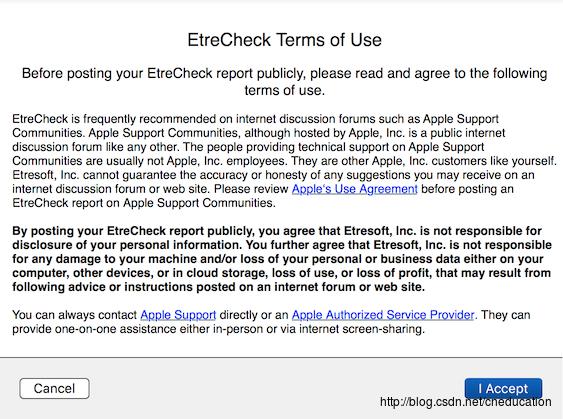
选择检测目的
见下图:
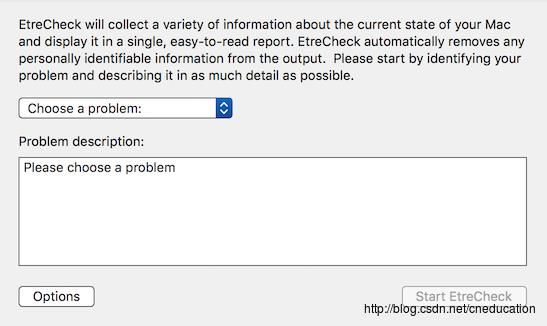
目前的3.1.5 (343)版本有六种可选,根据自己的情况选择一个
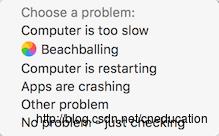
按照顺序,六个检测目的是:- 电脑台慢 (Computer is too slow)
- 死机-无限旋转沙滩球 (Beachballing)
- 电脑重启动 (Computer is restarting)
- 程序崩溃 (Apps are crashing)
- 其它问题 (Other problem)
- 没有问题只是检测 (No problem - just checking)
除非是最后一个,都可以在问题描述(Problem description)中,输入你对问题的描述如下图:
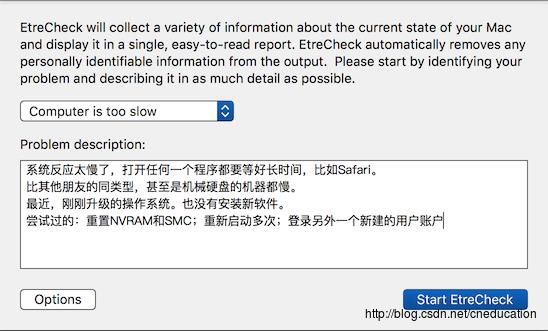
开始检测
点击开始检测 按钮(Start EtreCheck):
这个检测过程可能要持续数分钟
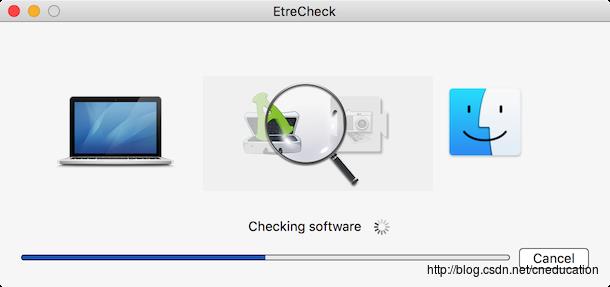
捐钱窗口
检查完成之后,它可能弹出捐钱窗口,是否捐款看你自己的情况,选“Later”是“以后再说”:
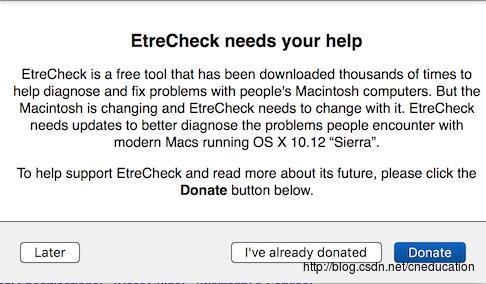
检测结果
显示下图类似的检测结果:
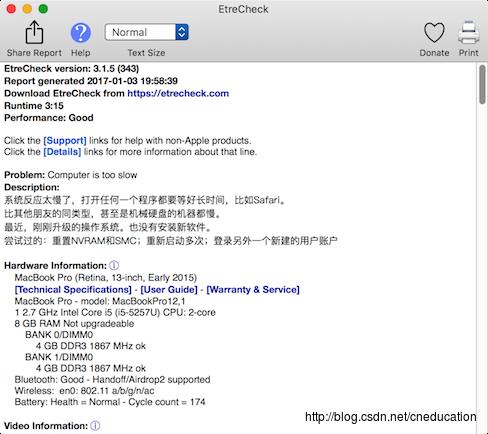
你可以大概地浏览一下报告的内容,没有敏感内容,适合于分享给他人帮助解读报告内容。而且有刚才填入的错误描述信息。
翻译一下它的工具栏中的每个图标:- Share Report (分享报告):用于发Messages消息、email或者复制到剪贴板
- Help (帮助):会用默认浏览器打开官方网站的帮助网页
- Text Size (文本大小):用户改变报告中文本的字体大小
- Donate (捐赠):捐款界面
- Print(打印):用于报告打印
报告解读
它会保留检测记录,到它的File菜单中的Open Recent中打开保存的历史记录。它们都是以富文本形式保存的,按后缀是.rtf
解读报告可以是:先通读一边,然后先着重检查红色部分,之后是灰色的,如果有疑问可以点击蓝色部分。
在查看报告时,参考下面的色彩含义:蓝色文字:是可以点击以获得进一步信息的,比如[Support];
- 红色部分:需要用户注意或者有错误的地方
- ⓘ :显示详细解释
- 绿色部分:标识正常运行
- 灰色文字:系统有记录但没有运行
高级选项
这一部分软件做得不太好,分散在两个地方。
搜索对话框中的Options:
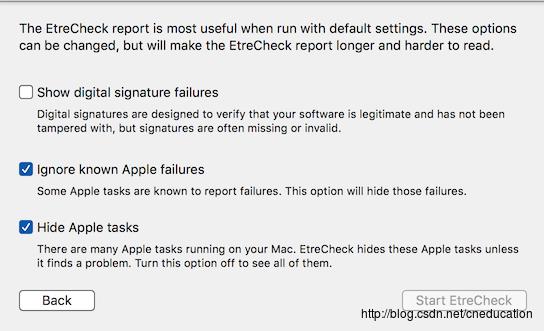
可选的设置分别是:- 搜索是否显示签名错误
- 是否包括苹果已知问题
- 是否隐藏苹果任务。
默认搜索引擎:
这在它的Preferences里面设置,目前提供四个搜索引擎:Google, Yahoo, Bing和DuckDuckGo。
上面解释报告色彩含义所说的[Support]就是使用这里的配置搜索对问题进行搜索。
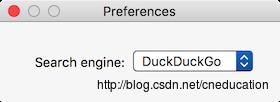
提交报告
先将报告复制到剪贴板,具体操作是:点击”Share Report”按钮,选择”Copy Report”。
然后使用自己喜欢的软件,打开一个空白的文档并粘贴剪贴板内容(按Command + v),并保存。可以使用MS Word或者macOS系统自带的软件TextEdit.app就可以
在使用TextEdit时注意:最好使用Rich Text格式,否则报告中的文本格式会丢失。在TextEdit的格式(Format)菜单中,如果显示“Make Plan Text”,当前就是富文本格式;如果是“Make Rich Text”,当前就是纯文本格式。
然后,以适合的方式提交。
安全疑问
按照它的官方宣称的,它不会向外界暴露个人信息,而且不会要求输入密码、不会改变系统任何文件和配置等。在英文版的Apple官网论坛上也看到有不少人推荐使用。
根据他的官网声明(有关Privacy Policy声明),该软件会搜集用户机IP地址及其反查互联网节点名称(reverse lookup Internet node names),用于记录网络访问趋势、管理带宽等,他们不会将其共享给第三方。
声明:至于具体的信息,请参考该软件官方网站的声明,有问题直接咨询该软件商或者询问自己的律师。本文作者不付任何责任。
以上是关于macOS: 使用EtreCheck搜集系统信息以自检和获得生成报告的主要内容,如果未能解决你的问题,请参考以下文章